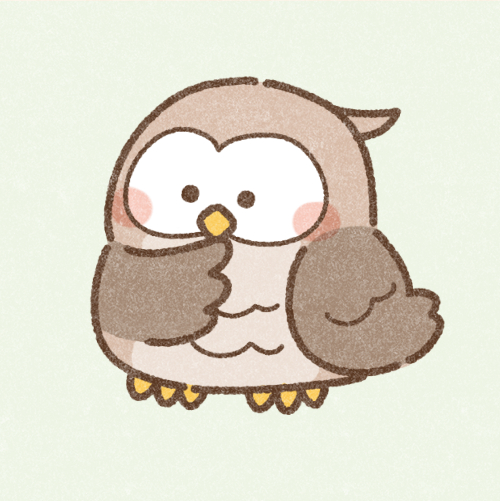 ブログタイトル画像作りに迷う主婦
ブログタイトル画像作りに迷う主婦ブログのタイトル画像ってどうやって作るの?簡単にできないかな
画像制作なんて初めての経験で、どう作ったらよいか分からないですよね。
しかし画像制作はブログ運営のほんの一部。
時間をかけて作っていたら、執筆どころじゃありません。


初心者のあなたのために、本記事で簡単におしゃれなブログタイトル画像の作り方を紹介します。
記事を読むだけですぐに習得できて、すぐにサクッとおしゃれなタイトル画像が作れますよ。
具体的な使い方を踏まえ、解説していきますね。
ブログにおけるタイトル画像の重要性


タイトル画像のブログにおいて必須です。
理由は、タイトル画像によって記事の内容を視覚的に伝え、読者の最初の印象を形成するためです。
またタイトル画像を自分なりに作ることで、ブログの全体的な雰囲気やブランドを表現できます。
人間は視覚的な情報に反応しやすいので、興味を引くタイトル画像は非常に重要ですよ。
美味しそうな画像に引きつけられ、記事を読むきっかけにもなるでしょう。
また、画像がブログ全体のテーマや雰囲気と合致していれば、
ブログ全体の一貫性やブランドイメージを高め、読者に信頼感を与えることができます。
以上から、ブログにおけるタイトル画像は、読者の関心を引きつけ、
ブログ全体のブランドイメージを向上させるための重要な要素です。
ブログタイトル画像の作るならCanvaがおすすめ


ブログタイトル画像を作るならCanvaがおすすめです。
- 無料で使える
- 直感的に操作できる
- 素材がたくさんある
無料で使える
Canvaは無料で使えます。Proという有料プランもありますが、無料で十分。
ヘビーユーザーじゃない限りは、無料プランでも十分に使えます。
筆者は有料プランを契約していますが、有料登録は最近のことで、何年も無料で使っていました。
有料にしたのは、個性的な画像をたくさん作りたかったからです。
本記事を読むあなたはまだ初心者のはず。
であれば、無料でしばらく使ってみて、興味あれば有料にするのがおすすめでしょう。
Canvaは無料でも十分に使い倒せるサービスです。
直感的に操作できる
画像制作と聞くと、複雑なイメージありませんか?
Canvaは、直感的に操作できとても簡単です。
初心者のあなたでも十分に使えるでしょう。
多くの人がCanvaでテンプレートを作っていて、
おしゃれな画像がたくさんあるので、お気に入りを見つけてください。
素材がたくさんある
Canvaは無料で使える素材がたくさんあります。
素材とは、画像に使う背景やアイコン、イラストなどです。
これらを組み合わせることで、オリジナリティ溢れる画像が作れますよ。
3ステップで完成!Canvaによるブログタイトル画像の作り方


3ステップで完成する、ブログタイトルの作り方を紹介します。
- 画像サイズを決める
- 背景を決める
- 文字を入力する
画像サイズを決める
はじめにブログタイトル画像のサイズを決めましょう。
と言っても、どのくらいの大きさが適切か分からないですよね?
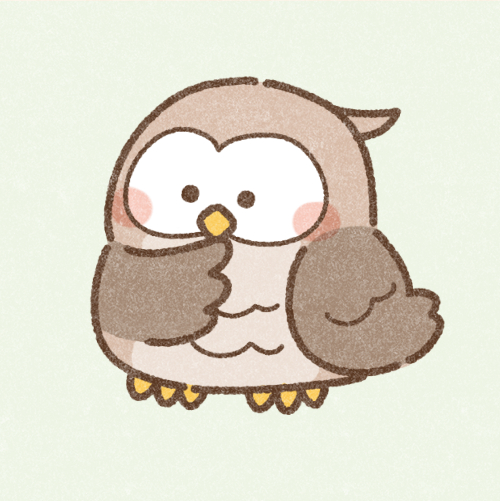
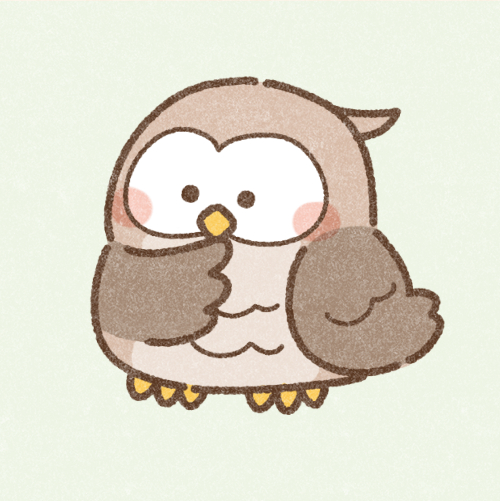
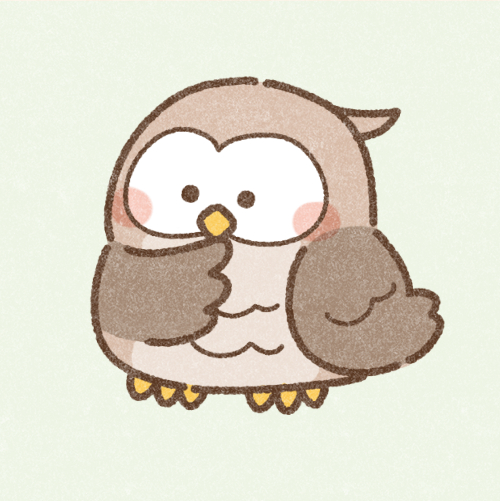
なぜ1200 x 630なの?
理由は、FacebookやTwitterが、 1.191 : 1で画像の表示を揃えているからです。
ブログを始めると、FacebookやTwitterで拡散を狙う人も多くいます。
その際、画像サイズが適切でなく、途中で切れてしまうと見栄えが悪いです。
そのため決まりだと思って、1200 x 630で作ってください。
背景を決める
次に背景を決めます。
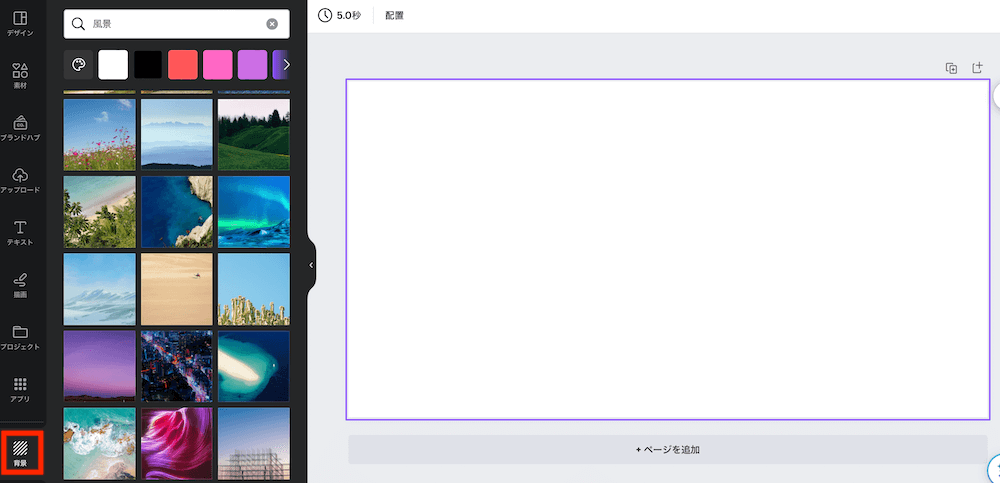
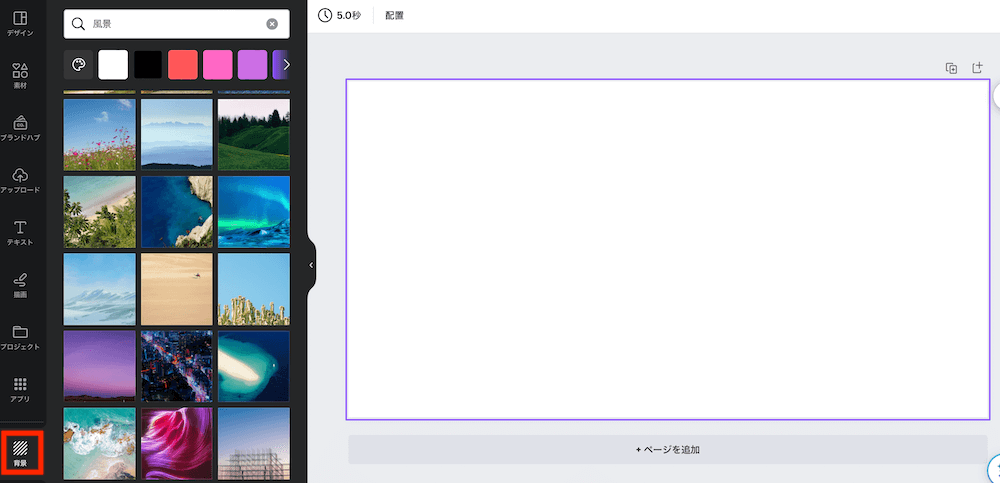
表示された中から好きな画像を選んでください。
その際一点注意が、「プロ」と書かれてある画像は、有料プランという点です。
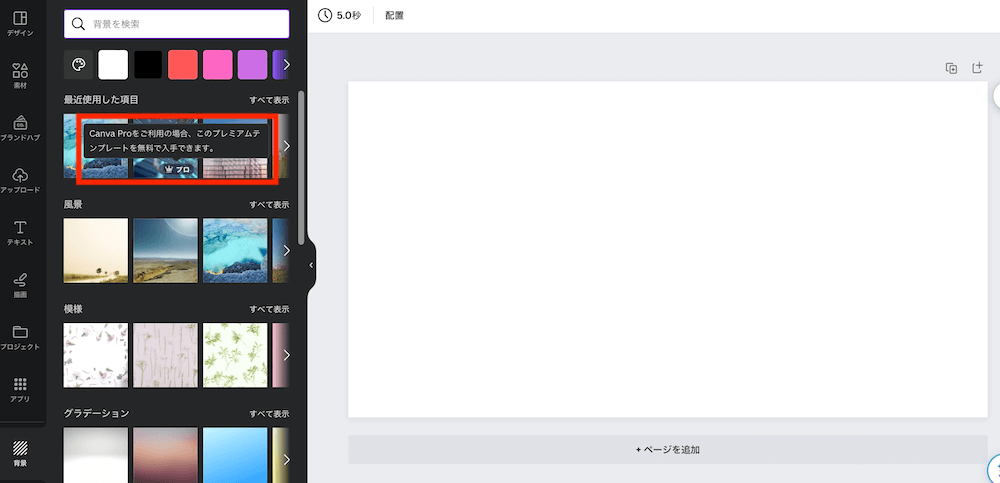
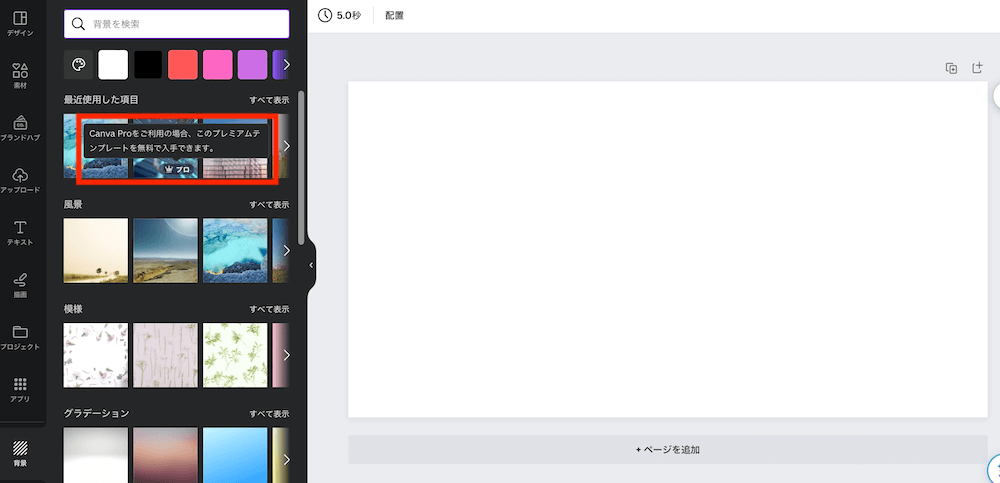
無料プランでも十分に良い画像が揃っているので、探してみてくださいね。
文字を入力する
最後に文字を入力します。
左のバー中央にある「テキスト」をクリックしましょう。
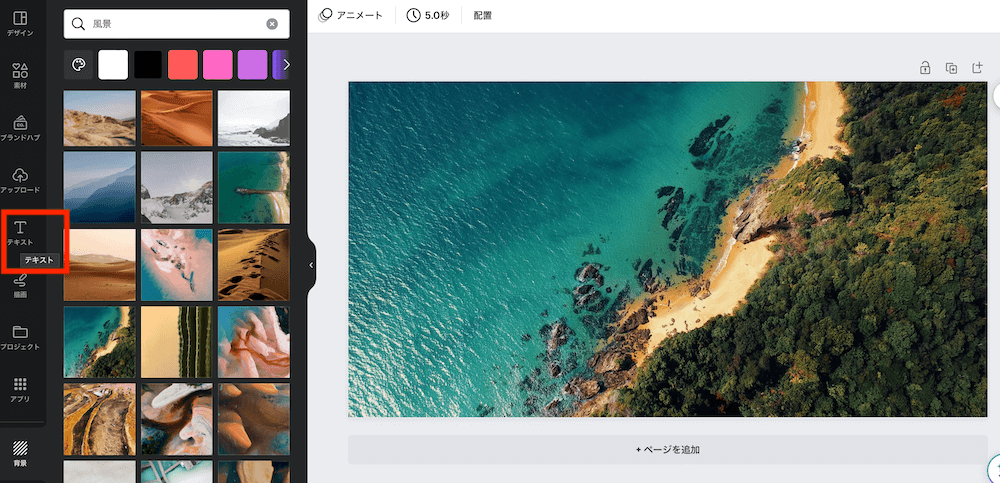
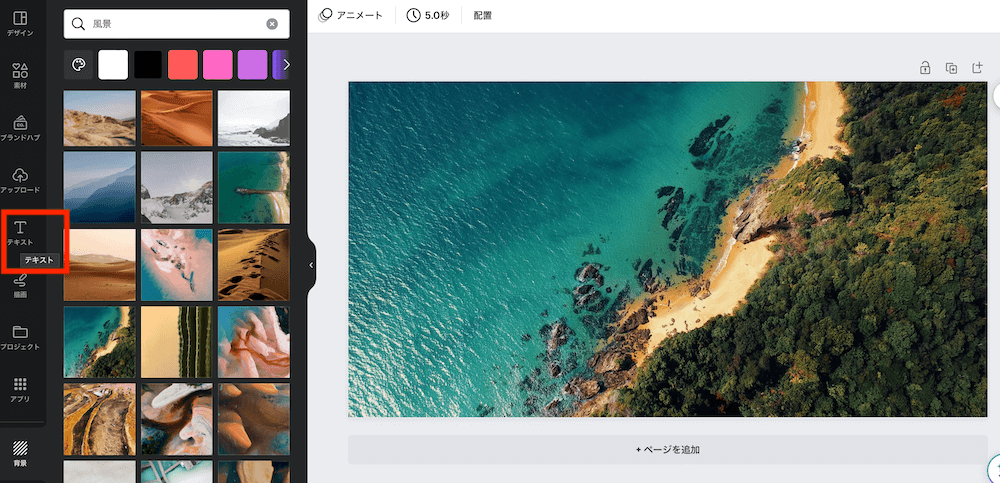
- 見出しを追加
- 小見出しを追加
- 本文を追加
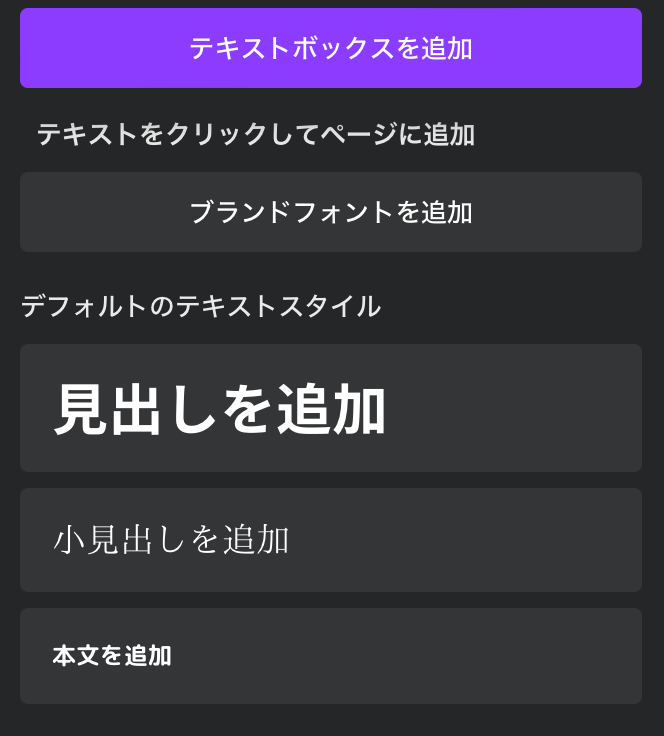
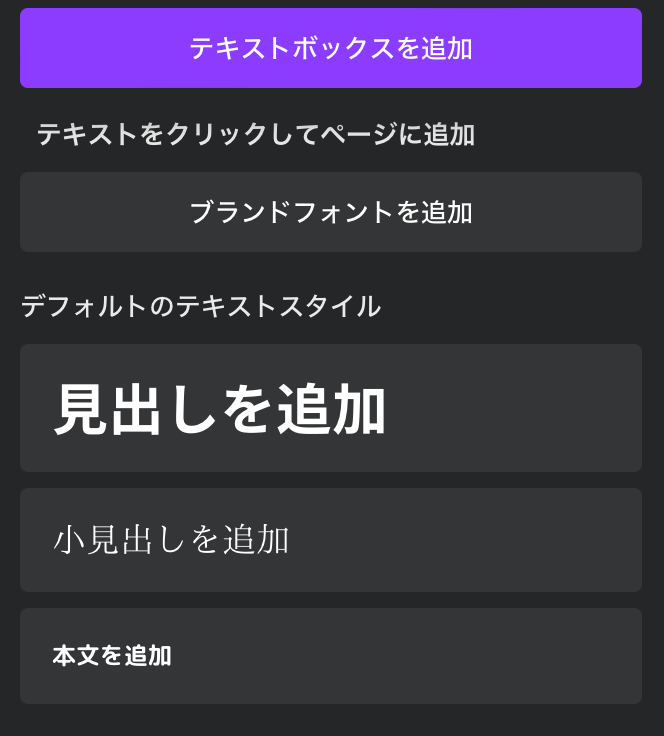
と、3種類ありますが、どれでもOKです。筆者はいつも「見出し」にしています。
クリックすると画像の上にテキストボックスが現れるので、任意の文章を入力しましょう。
当ブログでは、ブログのタイトルを記載すると決めているので、そのままコピペしています。
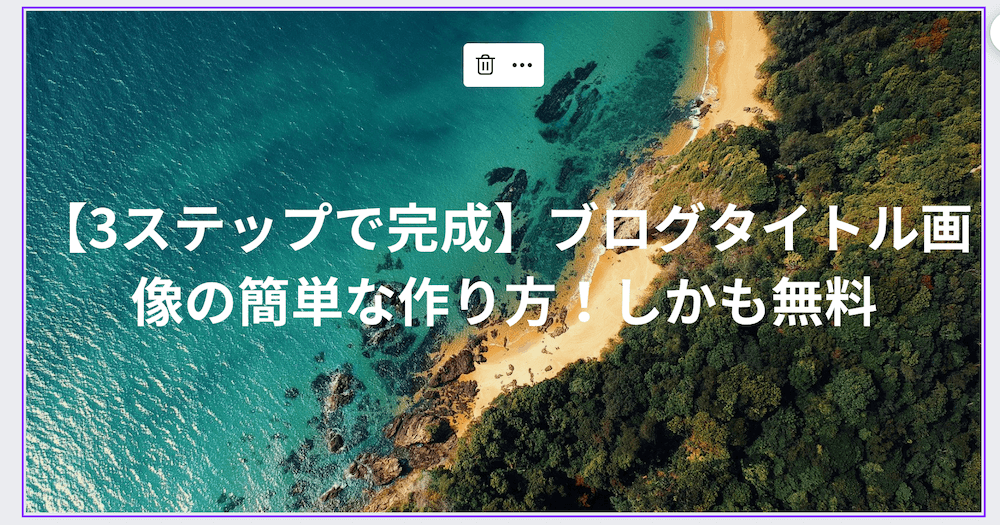
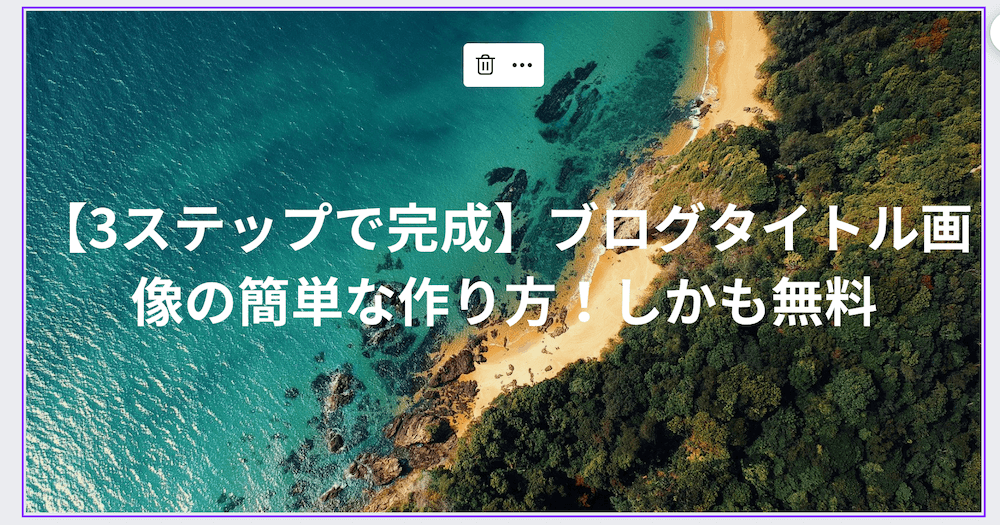
そんなときは上のバーにある、文字の種類や文字のエフェクトを変えて、見やすくしてください。
これだけで完成。
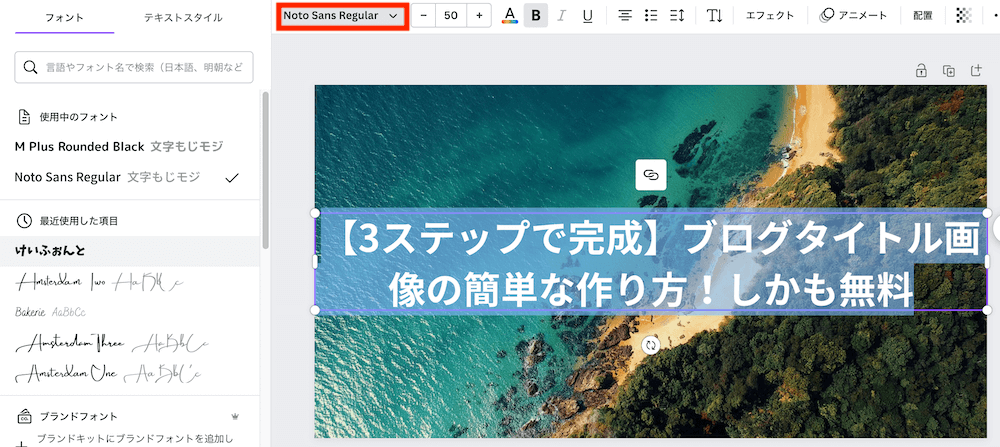
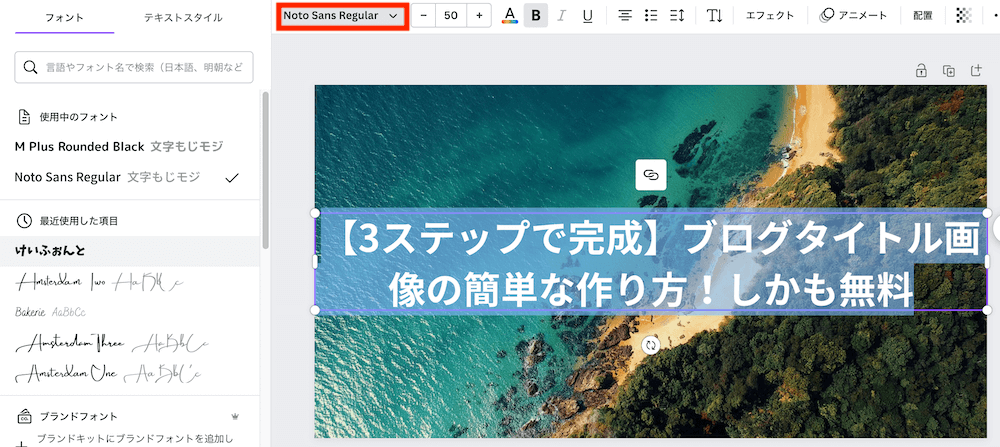
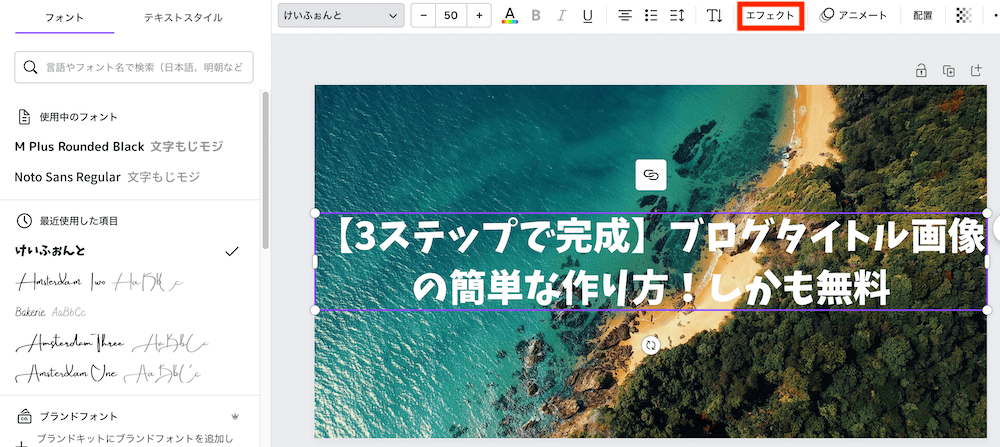
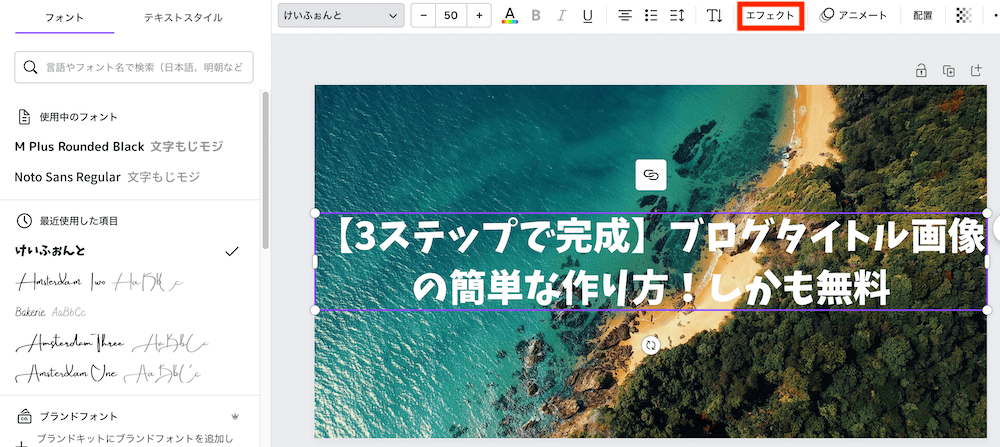
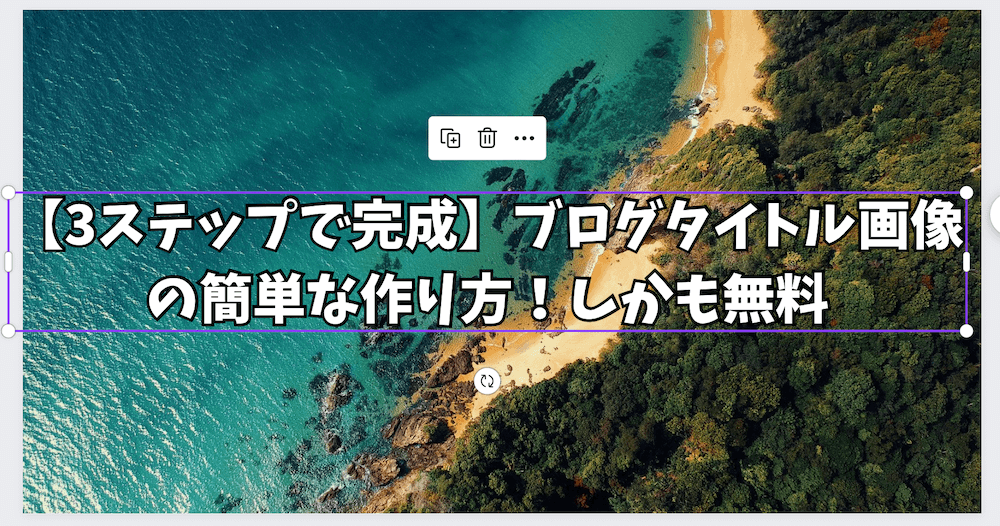
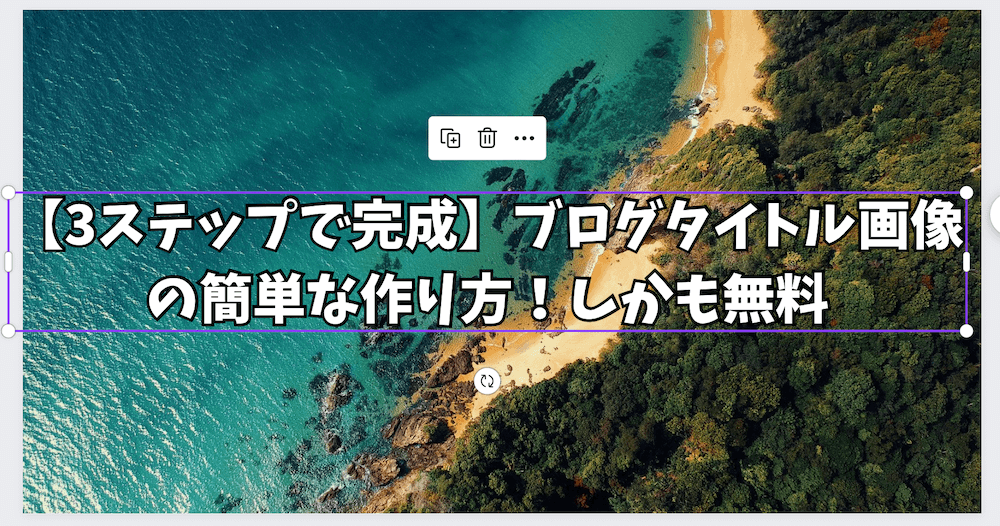
作った画像は、保存すればテンプレートとして残せます。
次回は作った画像をコピペ、背景と文字だけ変えれば、わずか1分程度で作業が完成します。
ブログタイトル画像を作るときのポイント


ブログのタイトル画像を作るときのポイントを紹介します。
- 色使い・バランス
- ブログのテーマに合わせる
- ファイルサイズ
色使い・バランス
色使いとバランスには気をつけましょう。
色でいうと赤と青を組み合わせるなどです。チカチカした色使いになり、読者が見ずらさを感じるでしょう。
一般的に「この色同士は合わないよね」くらいの感覚でOK。色彩を学ぶなんて必要ありません。
大事なのは読者が「読んでみようかな」と思う画像です。
特別凝る必要はありませんが、
一般的な視点で「これはないよね」という画像にならないようにしましょう。
ブログのテーマに合わせる
ブログのテーマに合わせることも重要です。
例えば、料理ブログを運営するのであれば、料理がイメージできるような背景や色使いにすべきでしょう。
卵料理が連想できる黄色と白の配色を使ったり、料理の画像を使うなどです。
まだブログのテーマを決めていない人は、こちらの記事がおすすめです。
≫特化型ブログジャンルの決め方
ブログジャンルの決め方には、正しい順序があります。
知らずに決めると、稼げないブログになるので、ぜひご覧ください。
ファイルサイズ
ファイルサイズは非常に重要です。
離脱が多いと検索エンジンの評価が下がる原因に。
また検索エンジン自体も、ページの読み込み速度を計測しているため、読者が読んだとしても、評価を落とします。
そのため、画像はできるだけ圧縮し、ファイルサイズを減らすようにしましょう。
有料画像サービス|ブログタイトル画像を作る必要なし


Canvaで簡単に画像が作れることが分かりましたね。
それでも「作るのは面倒」と感じる方に、有料ですが良質な画像がダウンロードできるサービスを紹介します。
- Shutterstock
- PhotoAC・イラストAC
- Adobe Stock
Shutterstock
Shutterstockは一番有名な、海外の有料画像サービスです。
トップブロガーがよく利用していて、よく本サービスを紹介していますね。
Shutterstockでは3億点以上の画像を提供しており、自分の好みの画像が確実に見つかります。
特に検索エンジンでは、画像のオリジナリティも評価されます。
つまり他のブログと同じ画像は、評価が下がるということです。
Shutterstockを使えば、人と被ることが少ないので、有料サービスを検討するなら候補に入れたいサービスです。
≫Shutterstock
PhotoAC・イラストAC
PhotoAC・イラストACは、ACワークスという日本の会社が運営するサービス。
1日5点までは無料でダウンロード可能です。
PhotoACはShutterstockと違い、日本寄りな画像を多く取り揃えています。
例えば人物が日本人だったり、街並みも日本だったり、どのサイトでも使いやすいでしょう。
≫PhotoAC
イラストACも日本人が好む、かわいいイラストやアイコンが多いので、親しみあるデザインでおすすめです。
≫イラストAC
Adobe Stock
Adobe stockもShutterstockと並ぶ画像数を誇るサービス。
こちらも3億点以上の画像を、ダウンロード可能です。
さらに優れているのは、Adobeが誇るPhotoshopなどのアプリケーションで、
簡単にダウンロードした画像が編集できます。
Photoshopなどが得意な方におすすめのサービスです。
≫Adobe Stock
Q&A|ブログタイトル画像の作り方に悩む人へ!


ブログのタイトル画像の作り方に悩む人へ、Q&A形式で疑問にお答えします。
- ファイル形式は何がおすすめですか?
-
jpegが一番おすすめです。理由はファイルサイズが小さく済むため。
一方、昨今Googleでは、WebPという次世代画像形式を推奨しています。
WebPで作れると一番よいですが、個人で作るのは大変なので、ワードプレスのプラグインで対応しましょう。
ワードプレスについては、プラグインも含め別記事で解説しています。
≫知っておくべきワードプレスの機能 - サイズはどのくらいが適切ですか
-
100KB前後を目指しましょう。
どうしてもファイルサイズが小さくできないなら、TinyPNGというサイトで圧縮できますよ。
≫TinyPNG - Canvaでは、背景画像は自分で用意することもできますか?
-
可能です。「アップロード」というタブがあるので、そこから画像をアップロードし、貼り付ければ簡単に設定可能です。
- 綺麗なデザインを作る自信がないです
-
あまり凝らなくてOKですよ。
それでも自信がない人は、Canva内のデザイン→テンプレートをクリックしましょう。
他の誰かが作った、おしゃれなテンプレートが用意されていて、そのまま使うことができます。
- 背景とテキストだけじゃ味気ない気がします。
-
そんなあなたにおすすめは「素材」。
素材を使えば、アイコンやキャラクターなども挿入可能です。
まとめ|ブログタイトル画像の作り方ならCanvaが一番楽


Canvaなら簡単にブログタイトル画像が作れると分かったでしょう。
筆者は、本業でCanvaを使い、チラシ作成なども行いました。
会社の同僚も、プライベートでCanvaを使うとも言っています。
使いこなすと強力なサービスなので、この機会にぜひ使ってみてください。











